Kaip atrakinti „Motorola One Power“ įkrovos programą
Atrakinkite įkrovos Programą / / August 05, 2021
Jei ieškote būdų, kaip atrakinti „Motorola Moto One Power“ įkrovos programą, esate tinkamoje vietoje, kaip šiame įraše, mes padėsime jums atrakinti „Moto One Power“ įkrovos įrenginį. Prisiminkime, kad „Motorola“ dar 2018 m. Išleido „Moto One Power“ ir turi tokias sporto funkcijas kaip „Snapdragon 636“, didžiulę 5000 mAh bateriją, 3-6 GB RAM, 6,2 colių ekraną. Jis siūlo iki 64 GB talpos borto atminties. Fotoaparatų skyriuje jis sportuoja dviejų kamerų sąranka su 16MP pagrindiniu šaudytuvu ir 12MP asmenukių šaudykle priekyje. Taip pat jo gale yra pirštų atspaudų skaitytuvas.
Visuose „Android“ įrenginiuose yra užrakintas įkrovos įrenginys. Be to, jei jūs dar nesinaudojate įsišaknijimu, turite suprasti, kad pirmiausia turite atrakinti įrenginio įkrovos programą ir tada įdiegti pasirinktinį atkūrimą, pvz., TWRP, kad ištaisytumėte įrenginį. Be to, įsišaknijimas leidžia vartotojui tęsti įrenginyje įdiegti ribotas programas, mod programas, įdiegti pasirinktines OS, pvz., „Lineage OS“. Ačiū XDA vyresniajai narei
rushiranpise šiam vadovui. Galite laikytis šio vadovo, kaip atrakinti įkrovos įrankį naudojant „Android“ „Fastboot“ metodą. Taigi be jokių tolesnių veiksmų pereikime tiesiai į patį straipsnį:
Turinys
-
1 Kaip atrakinti „Motorola One Power“ įkrovos programą
- 1.1 Kas yra „Bootloader“?
- 2 Išankstiniai reikalavimai
- 3 Veiksmai, kaip atrakinti „Bootloader“ per „Android“ skirtą „Fastboot“ metodą
Kaip atrakinti „Motorola One Power“ įkrovos programą
Prieš pradėdami atrakinti įkrovos programą, atidžiai apžvelkime, kas yra įkrovos programa ir kokius privalumus jūs gaunate, kai tik ją atrakinsite;
Kas yra „Bootloader“?
Bootloader yra programa, kuri yra pirmasis dalykas, kuris įsijungia jūsų įrenginyje, kai tik įjungiate savo įrenginį. Jis liepia įrenginiui paleisti atitinkamas programas, kad jis veiktų sklandžiai ir užtikrintų geresnį našumą. Be to, įkrovos programa yra saugoma nuo vartotojo nepasiekiamos vietos ir yra saugoma stabilioje atmintyje, kad vartotojas negalėtų trukdyti failams. Tačiau yra būdų ir būdų, kuriais galite saugiai atrakinti įrenginio įkrovos programą ir mirksėti pasirinktiniu atkūrimu, kad ištaisytumėte savo įrenginį. Tačiau turėtumėte įsitikinti, kad vadovaujamasi patikimu vadovu ir teisingai atlikite nurodytus veiksmus, kad išvengtumėte visiško telefono sugadinimo.
Privalumai
- Galite įdiegti bet kurį pasirinktinį ROM, pvz., „Lineage OS“, Prisikėlimo ROM ir kt.
- Taip pat galite išrauti savo įrenginį.
- Įdiekite pasirinktinį atkūrimą, pvz., TWRP.
Įspėjimas
Prieš pradedant atrakinti įkrovos programą, aš primygtinai rekomenduoju jums sukurti savo įrenginio saugyklos ir visų jūsų įrenginyje saugomų failų atsarginę kopiją. Atrakinę įkrovos programą bus ištrinti visi jūsų įrenginio duomenys. Be to, patariama labai atidžiai atlikti šiame įraše nurodytus veiksmus, kad būtų išvengta visiško prietaiso sugadinimo ar plytų mūro. Jei kas nors negerai, autorius ar „GetDroidTips“ už tai neatsako.
Išankstiniai reikalavimai
- Padarykite visą „Motorola One Power“ atsarginę kopiją.
- Įsitikinkite, kad jūsų įrenginys įkrautas apie 60%.
- Turite atsisiųsti naujausią ADB ir „Fastboot“ įrankiai.
- Įdiekite naujausią USB tvarkyklės skirta „Motorola One Power“.
Veiksmai, kaip atrakinti „Bootloader“ per „Android“ skirtą „Fastboot“ metodą
Nurodymai
- „Android“ įrenginyje turite įgalinti kūrėjo parinktis.
- Eiti į Nustatymai >> Apie telefoną >> 7 kartus palieskite „Build Number“ kol pamatysi tosto pranešimą „Dabar esate kūrėjas“.
- Pagal kūrėjo parinktis turite įgalinti USB derinimas ir OEM atrakinimo parinktį.
- Norėdami tai padaryti dar kartą, eikite į Nustatymai >> Kūrėjo parinktys >>įgalinti USB derinimas taip pat OEM atrakinti perjungti.
- Norėdami įjungti „Motorola One Power“ greitojo paleidimo režimą, išjunkite įrenginį. Tada paspauskite Galia ir Garsumo mažinimo mygtukai tuo pačiu metu.
- Ištraukite turinį ir įdiekite ADB ir „Fastboot“ įrankį savo kompiuteryje.
- USB kabeliu prijunkite savo išmanųjį telefoną prie kompiuterio ir leiskite visiems tvarkyklėms įdiegti savo kompiuteryje.
- Atidarykite CMD arba komandų eilutę ir įveskite toliau nurodytas komandas CMD ir paspauskite Enter;
greitai paleisti OEM get_unlock_data - Jūs gausite grąžinimo eilutę, kaip parodyta žemiau:
$ fastboot oem get_unlock_data(įkroviklis) 0A40040192024205 # 4C4D3556313230(įkroviklis) 30373731363031303332323239 # BD00(įkroviklis) 8A672BA4746C2CE02328A2AC0C39F95(įkroviklis) 1A3E5 # 1F5328000200000000000000000(įkroviklis) 0000000 - Tai raktas, kurį turite nukopijuoti ir įklijuoti į „Notepad“, kaip parodyta žemiau:
0A40040192024205 # 4C4D355631323030373731363031303332323239 # BD008A672BA4746C2CE02328A2AC0C39F951A3E5 # 1F5328000200000000000000000000000000 - Eikite į „Motorola“ svetainę ir prisijunkite naudodami „Google“ paskyrą arba „Motorola ID“.
- Slinkite žemyn puslapyje ir įklijuokite nukopijuotą eilutę į lauką (kaip parodyta 8 žingsnyje).
- Tada spustelėkite Ar galima atrakinti mano įrenginį?, po kurio a Prašyti atrakinti raktą mygtukas pasirodys puslapio apačioje.
- Norėdami gauti atrakinimo raktą, bakstelėkite parinktį Sutinku ir atrakinimo raktą gausite savo registruotame el. Pašto ID.
- Dabar nukopijuokite „Motorola“ atsiųstą atrakinimo raktą ir įsitikinkite, kad jūsų įrenginys prijungtas. Tada CMD eilutėje įveskite:
„fastboot oem“ atrakinkite UNIQUE_KEY
(atkreipkite dėmesį, kad žodį UNIQUE_KEY turite pakeisti atrakinimo raktu, kurį jums atsiuntė „Motorola“) - Viskas!
Taigi, jūs turite tai iš mano pusės šiame įraše. Tikiuosi, kad jums patiko šis įrašas ir galėjote atrakinti „Android“ išmaniojo telefono „Moto One Power“ įkėlimo programą. Be to, galite paleisti bet kurį pasirinktinį atkūrimą, pvz., TWRP, kad sukurtumėte savo įrenginį ir atidarytumėte tinkinimų pasaulį. Praneškite mums komentaruose, ar sėkmingai atkūrėte atsarginę programinę-aparatinę įrangą naudodami pirmiau nurodytą metodą, ar ne. Iki kito įrašo... Į sveikatą!
„Six Sigma“ ir „Google“ sertifikuotas skaitmeninis rinkodaros specialistas, dirbęs „Top MNC“ analitiku. Technologijų ir automobilių entuziastas, mėgstantis rašyti, groti gitara, keliauti, važiuoti dviračiu ir atsipalaiduoti. Verslininkas ir tinklaraštininkas.

![„ZTE nubia Z17s“ programinės įrangos kolekcijos [Atgal į atsargų ROM]](/f/a1215bba0b4270ea0455ca61c240db3e.jpg?width=288&height=384)
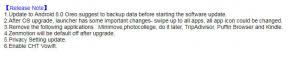
![Atsisiųsti MIUI 10.2.7.0 Rusijos stabilų ROM „Mi 9“ [V10.2.7.0.PFARUXM]](/f/89daed4f0ce2dd70a628b26870f99191.jpg?width=288&height=384)